Article Number: 000136864
Draadloos opladen op Dell U2417HJ en S2317HJ monitor
Summary: Meer informatie over draadloos opladen op de Dell U2417HJ en S2317HJ monitor. Hier vindt u informatie over het gebruik van de functie voor draadloos opladen op de Dell U2417HJ en S2317HJ monitor en het oplossen van problemen. ...
Article Content
Instructions
Inhoudsopgave:
- Wat is draadloos opladen?
- De voet voor draadloos opladen van de Dell S2317HJ monitor gebruiken.
- De voet voor draadloos opladen van de Dell U2417HJ monitor gebruiken.
- Hoe laad ik mijn mobiele apparaat draadloos op?
- Wat betekent de LED voor de oplaadstatus op het draadloze oplaadstation?
- Problemen met draadloos opladen oplossen.
- Veelgestelde vragen
Wat is draadloos opladen?
Draadloos opladen, ook wel inductief opladen genoemd, is een handige en probleemloze manier om uw smartphone of mobiele apparaat in te schakelen. De draadloze energieoverdracht geschiedt via elektromagnetische inductie. Bij inductief opladen bereikt het benodigde vermogen het apparaat niet via een traditionele kabel, maar draadloos met behulp van elektromagnetische velden. Het principe is eenvoudig. Het laadstation draagt de benodigde energie over aan de ontvanger (de smartphone of het mobiele apparaat). Er zijn verschillende smartphones, tablets, iPods, MP3-spelers en camera's.
Het grootste voordeel van Wireless Charging-technologie is dat mobiele apparaten en opladers van verschillende fabrikanten compatibel zijn. Het enige vereiste is dat de oplader en het mobiele apparaat geschikt moeten zijn voor draadloos opladen.
De voet voor draadloos opladen van de Dell S2317HJ monitor gebruiken
Via de voet van uw Dell S2317HJ monitor kunt u een Qi/PMC-gecertificeerde smartphone of een mobiel apparaat draadloos opladen.
Volg de onderstaande instructies om de functie draadloos opladen van uw Dell S2317HJ monitor in te stellen:
- Sluit het netsnoer aan op de voet van de monitor met de draadloze oplader.
- Sluit de gelijkstroomkabel van de voet met de draadloze oplader aan op de voedingsadapterpoort van de monitor.
- Verschuif de aan/uit-schakelaar voor draadloos opladen zodat de groene kleur aan de achterkant zichtbaar is (Afbeelding 1).
Het witte LED-lampje voorop de voet van de monitorstandaard brandt 3 seconden en gaat dan uit om aan te geven dat de functie draadloos opladen is ingeschakeld.
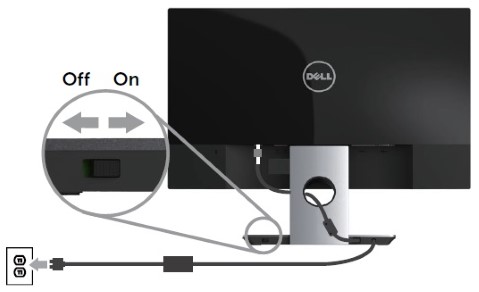
Afbeelding 1: Draadloos opladen Aan/uit-schakelaar op Dell S2317HJ monitor. - Verschuif de aan/uit-schakelaar voor draadloos opladen zodat de rode kleur op de achterkant zichtbaar is, als u de functie draadloos opladen wilt uitschakelen.
De voet voor draadloos opladen van de Dell U2417HJ monitor gebruiken
Via de voet van uw Dell U2417HJ monitor kunt u een Qi/PMC-gecertificeerde smartphone of een mobiel apparaat draadloos opladen.
Volg de onderstaande instructies om de functie draadloos opladen van uw Dell U2417HJ monitor in te stellen:
- Sluit de meegeleverde micro-USB-kabel aan op de USB-downstreampoort van de monitor en de micro-USB-poort in de voet met de draadloze oplader (Afbeelding 2).
Het witte LED-lampje voorop de voet van de monitorstandaard brandt 3 seconden en gaat dan uit om aan te geven dat de functie draadloos opladen is ingeschakeld.

Afbeelding 2: De micro-USB-kabel aansluiten op de Dell U2417HJ monitor. - Haal de micro-USB-kabel van de voet met de draadloze oplader uit de USB-downstreampoort van de monitor, als u de functie draadloos opladen wilt uitschakelen.
Terug naar boven
Hoe laad ik mijn mobiele apparaat draadloos op?
U kunt uw smartphone of mobiele apparaat eenvoudig opladen via uw Dell S2317HJ of Dell U2417JH monitor door uw apparaat in het midden van het oplaadgedeelte van de voet van de monitorstandaard te plaatsen. Raadpleeg de onderstaande instructies voor meer informatie.
U kunt uw smartphone of mobiele apparaat als volgt opladen:
- Lees de bij uw smartphone of mobiele apparaat geleverde instructies over het gebruik van de functie draadloos opladen.
- Zorg dat er geen voorwerpen liggen in het oplaadgebied van de voet van uw Dell S2317HJ of Dell Ultrasharp U2417JH monitorstandaard.
- Plaats uw smartphone of mobiele apparaat in het midden van het oplaadgebied (Afbeelding 3).

Afbeelding 3: Plaats uw smartphone of mobiele apparaat op het oplaadgebied. - Als het apparaat goed is geplaatst in het oplaadgebied, brandt het lampje voorop de voet van de monitorstandaard wit. Dit geeft aan dat uw apparaat wordt opgeladen (Afbeelding 4).

Afbeelding 4: De LED voor draadloos opladen brandt. - Wanneer de batterij van uw apparaat volledig is opgeladen (meestal >98%), gaat de witte LED UIT (Afbeelding 5).

Afbeelding 5: De LED voor draadloos opladen is UIT.
Wat betekent de LED voor de oplaadstatus op het draadloze oplaadstation?
In de onderstaande tabel worden de betekenissen van de verschillende statussen van het LED-lampje op de voet voor draadloos opladen beschreven.
| LED-indicatorlampje | Status |
|---|---|
| Witte LED-lampje brandt gedurende 3 seconden en gaat uit. | Draadloos opladen is ingeschakeld. |
| LED-lampje gaat niet branden als het apparaat in het oplaadgebied is geplaatst. | Het apparaat wordt niet opgeladen. |
| Witte LED-lampje brandt. | Het apparaat wordt opgeladen. |
| Witte LED-lampje is uit. | De batterij van het apparaat is volledig opgeladen of er is geen apparaat geplaatst in het oplaadgebied. |
| Witte LED-lampje brandt gedurende 2 seconden en gaat uit. | Geeft aan dat de batterij van het apparaat volledig is opgeladen en dat u het van de oplader kunt halen. |
Terug naar boven
Problemen met draadloos opladen oplossen
Problemen met draadloos opladen oplossen op zowel Dell S2317HJ als U2417HJ monitor zijn vergelijkbaar.
Symptoom: Draadloos opladen werkt niet.
Wat je ervaart: Mobiel apparaat laadt niet op.
Oplossing:
- Controleer of de functie draadloos opladen van het mobiele apparaat naar behoren werkt.
- Plaats het mobiele apparaat in het midden van het oplaadgebied.
- Zorg dat zich geen andere voorwerpen bevinden tussen het mobiele apparaat en het oplaadgebied.
- ALLEEN voor de U2417HJ - Zorg dat de meegeleverde micro-USB-kabel is aangesloten op de monitor en de voet voor draadloos opladen.
- Draadloos opladen werkt mogelijk niet in de buurt van apparaten die sterke elektromagnetische energie uitzenden (zoals een magnetron of radiozender). Schakel deze apparaten uit en probeer het opnieuw.
Veelgestelde vragen
Wat is draadloos opladen? Wat levert het mij op?
- Draadloos opladen biedt u de mogelijkheid om uw mobiele apparaten eenvoudig op te laden zonder de voedingskabel aan te sluiten op het apparaat.
Welke compatibele apparaten kan ik gebruiken met de Dell draadloze oplaadmonitor?
- Smartphones met geïntegreerde Qi of PMA draadloze oplaadmogelijkheid.
- Als uw smartphone geen geïntegreerde draadloze oplaadmogelijkheid heeft, kunt u deze inschakelen met een hoes voor draadloos opladen die op de markt verkrijgbaar is.
Hoe laad ik mijn smartphones op?
- Zorg ervoor dat uw Dell U2417HJ of Dell S2317HJ Monitor is ingeschakeld.
- Plaats uw Qi-/PMA-compatibele smartphone op het pictogram draadloos opladen op de voet van de monitorstandaard.
Hoe weet ik of mijn smartphone wordt opgeladen?
- Wanneer u uw smartphone op het pictogram voor draadloos opladen plaatst, gaat er een wit LED-lampje op de basis van de monitorstandaard branden om aan te geven dat de monitor wordt opgeladen.
- U kunt ook de oplaadstatus op het batterijpictogram van uw smartphone in de gaten houden.
Hoeveel apparaten kan ik tegelijkertijd opladen?
- U kunt slechts 1 apparaat tegelijk opladen.
Wat zijn de standaarden voor draadloos opladen die worden ondersteund door de standaard voor draadloos opladen?
- De monitorstandaard voor draadloos opladen is compatibel met zowel de Qi- als de PMA-norm. A4WP wordt niet ondersteund.
Hoe lang duurt het om mijn apparaat draadloos op te laden in plaats van om draadloos op te laden?
- Draadloos opladen duurt meestal 20% tot 30% langer dan bekabeld opladen.
Article Properties
Affected Product
Dell S2317HJ, Dell U2417HJ
Last Published Date
10 Jun 2024
Version
4
Article Type
How To